Я использую Windows 7 на своем настольном компьютере и на днях столкнулся с неприятной проблемой. Я попытался подключиться к беспроводной сети дома, как обычно, но не смог. Я продолжал получать следующее сообщение об ошибке:
Windows is Unable to Connect to the Selected Network
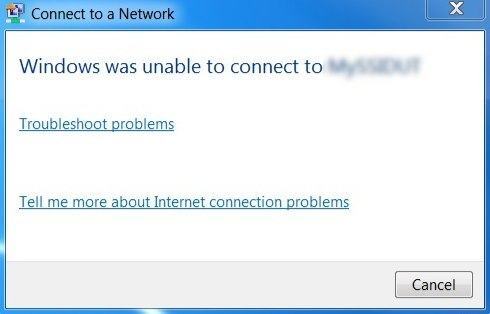
Странная проблема! У меня тоже была эта ошибка однажды, когда я впервые установил Windows 7 на новый компьютер, и он отказывался подключаться к каким-либо беспроводным сетям. Я попытался вспомнить все, что я сделал, чтобы исправить это в прошлый раз, и в конце концов все снова заработало. Я перечислю все методы, которые вы можете попробовать решить проблему с беспроводным подключением.
Освободить/обновить IP-адрес
Вы можете сначала попытаться освободить и обновить IP-адрес, если это просто проблема с IP-адресом. Вы можете сделать это одним из двух способов. Вы можете попробовать просто перезагрузить компьютер или запустить несколько команд из командной строки. Или вы можете попробовать оба варианта.
Чтобы запустить команды, нажмите «Пуск», а затем введите CMD в поле поиска. Нажмите Enter, и вы увидите диалоговое окно командной строки. Теперь просто введите эти две команды:
ipconfig /releaseipconfig /renew
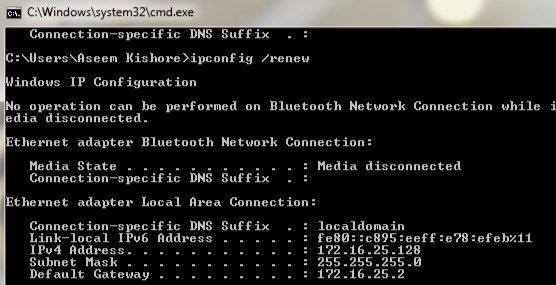
Вы должны увидеть что-то вроде того, что показано на скриншоте выше, но вместо слова «Адаптер Ethernet» будет написано «Адаптер беспроводной сети». Если вы получаете какую-то ошибку при попытке освободить или обновить DHCP-сервер, возможно, проблема связана с беспроводным маршрутизатором, и это второе, что следует попробовать.
Перезапустить беспроводной маршрутизатор
Второе, что следует попробовать, — это перезагрузить беспроводной маршрутизатор, если у вас есть к нему доступ. Например, если вы пытаетесь подключиться к чужому беспроводному маршрутизатору или точке доступа в аэропорту, то вы, очевидно, не сможете это сделать, и проблема все равно может быть в вашем компьютере. Вы можете пропустить эту часть и читать дальше, если это ваш сценарий.
В противном случае полностью выключите маршрутизатор, а затем подождите около 30 секунд и снова включите его. Беспроводные маршрутизаторы известны своими странными проблемами с подключением, и в большинстве случаев проблему можно решить, просто перезагрузив компьютер.
Отключить безопасность на беспроводном маршрутизаторе
В зависимости от типа беспроводной карты и настроек безопасности беспроводного маршрутизатора возможно, что вы просто не можете подключиться, поскольку шифрование безопасности на маршрутизаторе слишком сложное, и ваша сетевая карта его не поддерживает.
р>Чтобы проверить это, попробуйте временно отключить или отключить безопасность беспроводного маршрутизатора, чтобы проверить, сможете ли вы подключиться. Вам нужно будет войти в свой маршрутизатор, перейти на страницу настроек беспроводной сети и выбрать «Нет» или «Отключить»..
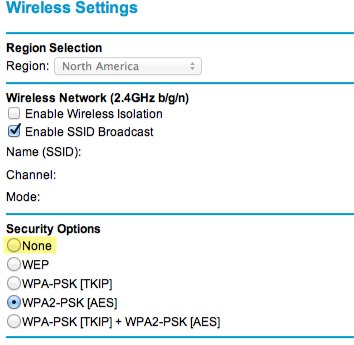
Если вам удалось подключиться, то, по сути, проблема в настройках безопасности. Возможно, вам придется обновить драйверы сетевой карты или даже обновить ОС до последней версии пакета обновления. Например, убедитесь, что вы используете Windows XP SP3, чтобы подключиться к новейшим беспроводным маршрутизаторам.
Обновить драйверы сетевой карты
Кроме того, если между двумя устройствами существует проблема безопасности, вам следует обновить драйверы вашей сетевой карты. Последние версии драйверов могут поддерживать более высокий уровень шифрования на беспроводном маршрутизаторе и, следовательно, позволять вам подключаться.
Даже если вы недавно купили компьютер, всегда полезно зайти непосредственно на сайт производителя сетевой карты и загрузить драйвер оттуда. Вы можете узнать точную модель вашей сетевой карты, перейдя в «Пуск», «Панель управления», «Система» и нажав «Диспетчер устройств» в левом меню.
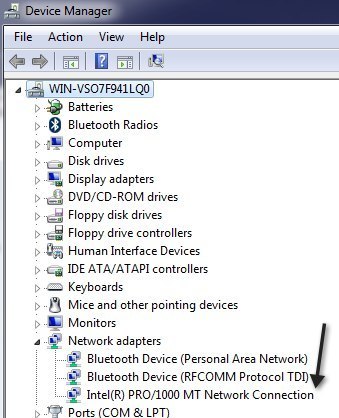
Разверните Сетевые адаптеры , и вы получите список всех сетевых адаптеров на компьютере. В самом списке должна быть указана компания и номер модели. Убедитесь, что вы установили правильную версию в зависимости от используемой операционной системы.
Включить сетевое обнаружение
Бывают случаи, когда на вашем компьютере каким-то образом меняются настройки, и вы понятия не имеете, как это сделать. Одним из них может быть Network Discovery, который позволяет Windows взаимодействовать и подключаться к другим компьютерам и сетевым устройствам. Чтобы убедиться, что он включен, перейдите в Панель управления и нажмите «Центр управления сетями и общим доступом». На левой панели нажмите Изменить дополнительные настройки общего доступа .
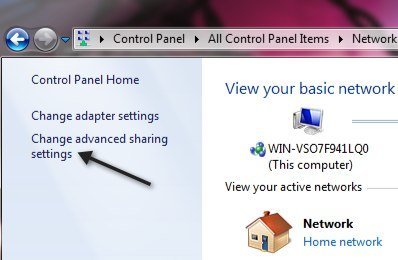
Теперь убедитесь, что установлен переключатель Включить сетевое обнаружение .
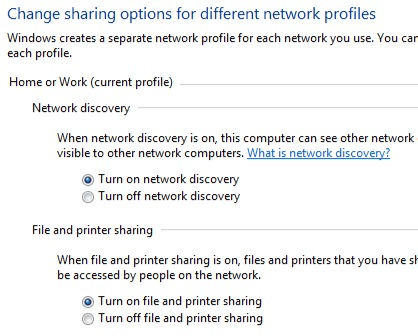
Если по какой-либо причине он был отключен, это могло стать причиной проблемы, из-за которой вы не могли подключиться к беспроводной сети, или даже проблемы, из-за которой вы вообще не видели беспроводную сеть в списке.
Использовать средство устранения неполадок сети
В Windows 7 есть отличный небольшой инструмент для устранения неполадок, который, возможно, тоже может решить вашу проблему. Он называется «Средство устранения неполадок сети», и вы можете получить к нему доступ, щелкнув правой кнопкой мыши значок беспроводной сети на панели задач и выбрав Устранение неполадок .
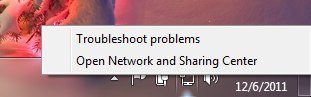
Появится диалоговое окно, в котором будет предпринята попытка обнаружить любые проблемы с сетью.
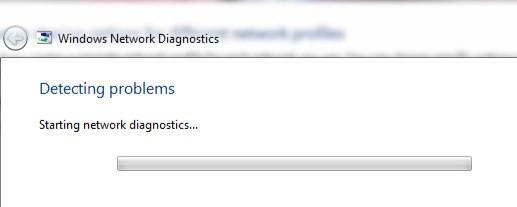
Если это не решит вашу проблему, продолжайте читать и, надеюсь, вы скоро найдете решение!.
Windows XP и общее шифрование
Если у вас возникла эта проблема в Windows XP, возможно, проблема связана с тем, что беспроводной маршрутизатор использует открытое общее шифрование вместо открытого шифрования. Вы можете обойти эту проблему, вручную добавив беспроводную сеть на свой компьютер. Для этого зайдите в Панель управления, а затем в Сетевые подключения. Щелкните правой кнопкой мыши адаптер беспроводной сети и выберите Свойства .
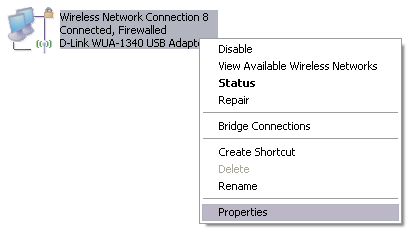
Затем перейдите на вкладку Беспроводные сети и нажмите кнопку Добавить .
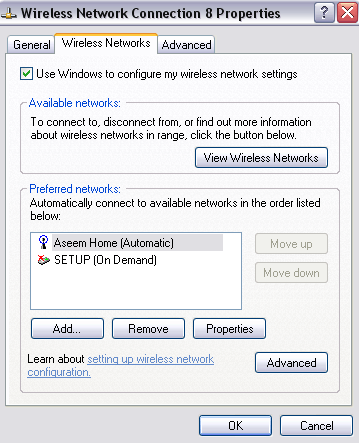
Наконец, введите SSID для беспроводного маршрутизатора и установите для параметра Сетевая аутентификация значение Общий . По умолчанию для него установлено значение «Открыть», как показано на изображении ниже, поэтому вам необходимо изменить его на «Общий». Также снимите флажок «Этот ключ предоставляется мне автоматически ».
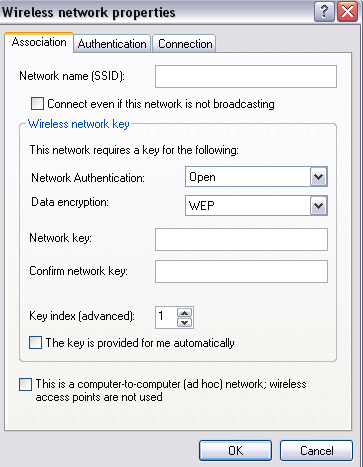
Вручную введите сетевой ключ и нажмите «ОК». Если проблема была в этом, теперь вы будете подключены к беспроводной сети. Это немного раздражает, но это работает. Итак, у вас больше ничего не работает, и вы не уверены, какой тип шифрования использует маршрутизатор, и вы используете Windows XP, попробуйте это.
Беспроводные USB-адаптеры
Если вы используете беспроводной адаптер или один из беспроводных адаптеров, который подключается к компьютеру через USB, то ваша проблема, вероятно, связана с самим устройством. С беспроводными USB-адаптерами обычно возникают проблемы, поскольку они подключаются через USB.
Вот несколько вещей, которые вы можете попробовать для этих типов адаптеров:
<р>1. Полностью выключите компьютер и отключите его от сети! Да, отключите его! Затем включите его снова и посмотрите, сможете ли вы подключиться. <р>2. Попробуйте использовать другой порт USB для беспроводного адаптера. <р>3. Удалите все USB-устройства из диспетчера устройств, а затем позвольте компьютеру переустановить их <р>4. Обновите драйвера USB-адаптераУдалить программное обеспечение безопасности
В крайнем случае, ваша проблема может быть связана с каким-либо программным обеспечением безопасности. Это особенно актуально для корпоративных компьютеров, на которых установлен Symantec Endpoint Protection или какое-то другое безумное программное обеспечение для обеспечения безопасности. Если можете, попробуйте удалить его и посмотреть, решит ли это вашу проблему.
Другие программы, которые следует попробовать удалить, включают Microsoft Security Essentials и любое программное обеспечение Norton. Если вы обнаружите, что проблема в этом, попробуйте другой продукт или попробуйте переустановить его..
Это практически все возможные решения, которые я смог найти по данной конкретной проблеме с беспроводной связью. Если вам помогло что-то еще, оставьте комментарий здесь и дайте нам знать! Если у вас по-прежнему возникают проблемы, сообщите нам о своих настройках, и мы постараемся помочь. Наслаждайтесь!.